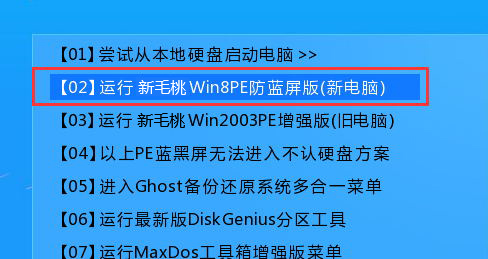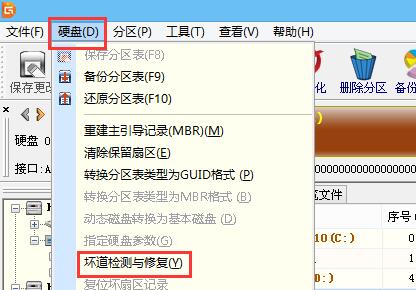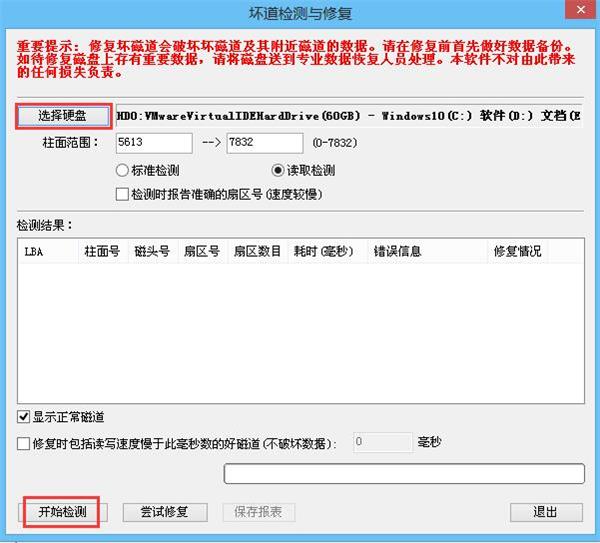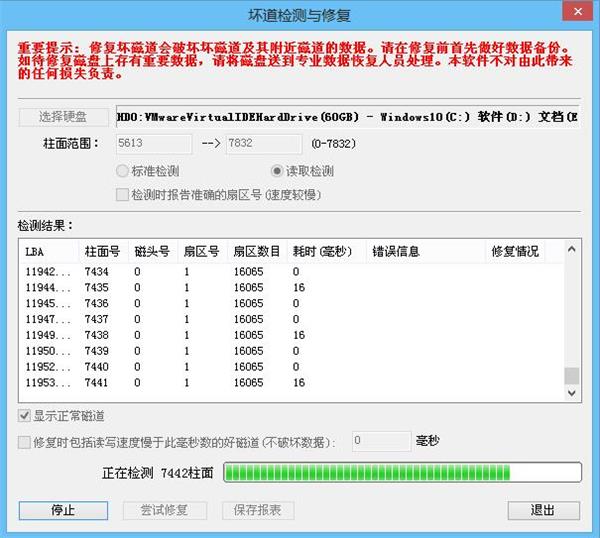硬盘是计算机中一个很重要的组件,它的健康对电脑整体的运行性能都有很大的影响,那怎么判断它是否健康呢 ?其实我们可以进行硬盘坏道检测来查看,那怎么检测硬盘坏道呢?下面给大家分享用分区工具diskgenius检测硬盘教程。
准备工作:
①制作一个最新版新毛桃u盘启动盘;
步骤:
1、在主菜单界面用键盘方向键“↓”将光标移至“【02】运行新毛桃Win8PE防蓝屏版(新电脑)”, 回车确定,如图所示:
2、双击打开分区工具diskgenius,在界面中,点击硬盘,选择坏道检测与修复,如图所示:
3、在窗口中,如果有多个硬盘可以点击选择硬盘选择要检测的硬盘,然后点击开始检测即可,如图所示:
4、随后即可看到检测进程,如果有出现坏道进行修复即可,如图所示:
以上就是硬盘坏道检测的操作步骤,有需要检测硬盘的伙伴们可以参考文中方法进行操作,希望今天的分享对大家有所帮助。
责任编辑:新毛桃:http://www.xinmaotao.net